HDDErase v4.0 ilmainen tietojen pyyhkimisohjelmisto
HDDErase on käynnistettävä tietojen tuhoamisohjelma joka toimii ajamalla pois levyltä, kuten CD- tai DVD-levyltä tai levykkeeltä.
Koska tämä ohjelma suoritetaan ennen käyttöjärjestelmän lataamista, se voi poistaa kaiken käyttöjärjestelmä mutta jopa se, jota käytät ensisijaisesti, kuten mitä tahansa, joka on käynnissä C:-asemassa.
Tämä arvostelu koskee HDDErase-versiota 4.0, joka julkaistiin 20. syyskuuta 2008.
Lisätietoja HDDErasesta
HDDErase on vain tekstiohjelma, mikä tarkoittaa, että siinä ei ole painikkeita tai valikkoja, joita voit käyttää sen kanssa työskentelemiseen. Aloita valitsemalla Lataa ilmainen Secure Erase Utility lataussivulla saadaksesi hdd-erase-web.zip.
Helpoin tapa käyttää sitä on käynnistyslevyltä ISO-kuva mukana latauksessa, nsHDDErase.iso. Voit myös luoda minkä tahansa haluamasi käynnistysmedian (levykkeen, levyn, flash-asemajne.) ja kopioi HDDERASE.EXE tiedosto siihen.
Mukana tekstitiedosto, HDDEraseReadMe.txt, sisältää tietoja käynnistyslevyn luomisesta. Voit myös lukea oppaamme osoitteessa
Ainoa tietojen puhdistusmenetelmä HDDErase tukee Secure Erasea, mutta tämä on luultavasti paras saatavilla oleva.
Kuinka käyttää HDDErasea
Kun olet käynnistetty ohjelmaan millä tahansa laitteella, johon se on asennettu, voit todennäköisesti vain istua hetken, jotta se latautuu täyteen ja anna oletusasetukset hyväksyä.
Tältä näyttö näyttää, jos aloitat HDDErasen levyltä:
-
Näkyviin tulee useita tekstirivejä, joista voit valita useita käynnistysvaihtoehtoja. Anna näytön aikakatkaista, jotta se valitsee aivan ensimmäisen vaihtoehdon Käynnistys emm386:lla (yhteensopivin), muuten kirjoita 1 ja paina sitten Tulla sisään.
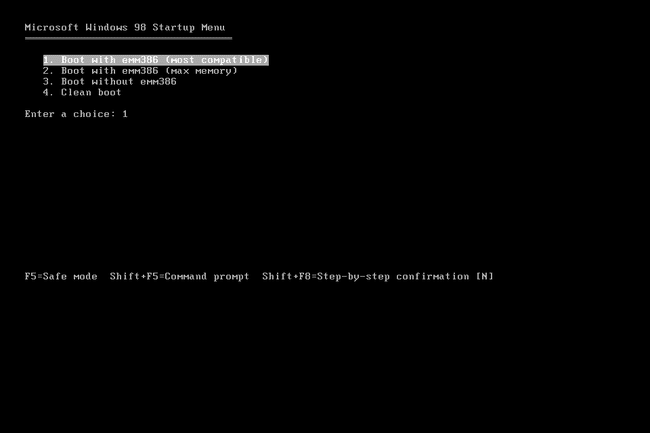
Jos HDDEase ei päädy käynnistymään kunnolla, voit palata tähän vaiheeseen ja valita luettelosta toisen vaihtoehdon kirjoittamalla sen viereen numeron.
Näkyviin tulee lisää tekstirivejä ja sitten kehote kysyy CD-levyn käytöstä tai sen asetusten muuttamisesta. Anna myös tämän näytön aikakatkaista.
-
Kun näyttöön tulee lisää tekstiä, sinulle annetaan levyä vastaava asemakirjain. Täällä pääset itse asiassa sisään komentoja käyttääksesi HDDErasea.
Tulla sisään HDDERASE. Jos se ei auta, yritä liittää EXE tiedostopääte loppuun syöttämällä HDDERASE.EXE.
-
Kun seuraavalla näytöllä kysytään, haluatko jatkaa, syötä Y käynnistääksesi ohjatun toiminnon.
Paina mitä tahansa näppäintä jatkaaksesi seuraavaan vaiheeseen, mikä on vain vastuuvapauslauseke.
Ohjattu toiminto koostuu muutamista vahvistuskehotteista ja muista kysymyksistä, jotka sinun tarvitsee vain kirjoittaa Y vielä muutaman kerran.
Jos näet näytön tyhjennettävän laitteen valitsemisesta, etsi vaihtoehtoa, jonka vieressä on jotain, ei niitä, joissa sanotaan EI MITÄÄN. Kun löydät sen, kirjoita sen viereinen kirjain ja numero, kuten P0.
Siirry seuraavan näytön asetusvalikkoon kirjoittamalla Y uudelleen.
Tulla sisään 1 seuraavassa näytössä. Muut vaihtoehdot ovat aktiivisen kiintolevyn vaihtaminen ja ohjelmasta poistuminen tyhjentämättä kiintolevyä.
Lopuksi syötä Y vielä kerran aloittaaksesi levyn tyhjentämisen.
Kun se on valmis, sinua pyydetään näkemään LBA alalla, voit valita N loppuun tai Y lukemaan sarjanumero ja poistetun aseman mallinumero.
Kun palaat päävalikkoon, syötä E poistuaksesi HDDErasesta.
Voit nyt poistaa levyn, flash-aseman jne.
HDDErase plussat ja miinukset
Tässä työkalussa ei ole paljon inhottavaa:
Mistä pidämme
Poistaa kaiken levyltä.
Tukee kiintolevyn ainoaa sisäänrakennettua puhdistusmenetelmää.
Erittäin helppokäyttöinen.
Tukee minkä tahansa käyttöjärjestelmän poistamista.
Pieni latauskoko.
Mistä emme pidä
On käynnistettävä CD/DVD-levyltä tai levykkeeltä käyttääksesi HDDErasea.
Ajatuksia HDDErasesta
Vaikka HDDErase ei toimi käyttöjärjestelmästä kuten tavallinen ohjelma, se on silti todella helppokäyttöinen. Kuten yllä luet, vain yksi avain tarvitsee syöttää muutaman kerran kiintolevyn poistamisen aloittamiseksi.
Pidämme myös siitä, että ladatut tiedostot ovat kooltaan hyvin pieniä. Noin 1–3 megatavulla saat kaikki ohjelmiston suorittamiseen tarvittavat tiedostot.
Jos pidät HDDErasen yksinkertaisesta käyttöliittymästä, mutta haluat enemmän valintoja tietojen desinfiointimenetelmälle, DBAN tai CBL Data Shredder sopisivat paremmin, koska ne molemmat tukevat useita enemmän kuin HDDErase.
